Outlook 2016: Opsætning af Exchange
1 – Klik på “Filer”.
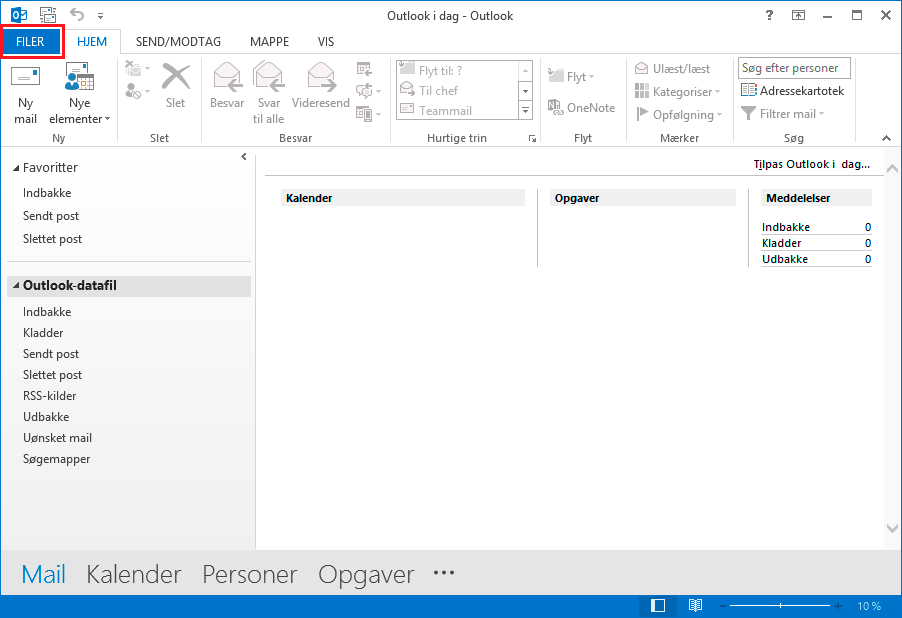
2 – Klik på “Kontoindstillinger” og derefter på “Kontoindstillinger…” i dropdown menuen. 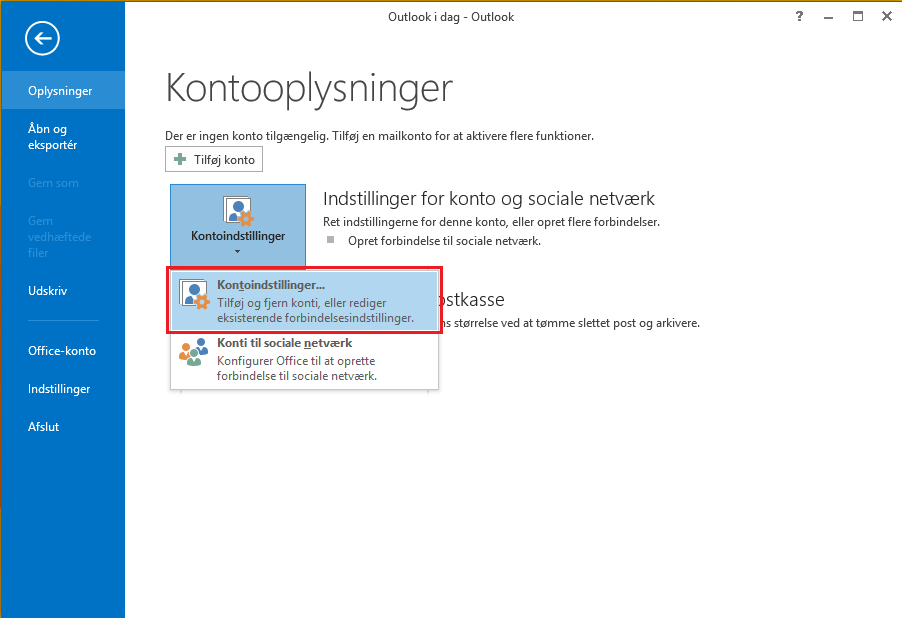
3 – Klik nu på “Ny…”..

4 – Skriv din mailadresse ind :
Tryk på “Opret forbindelse”
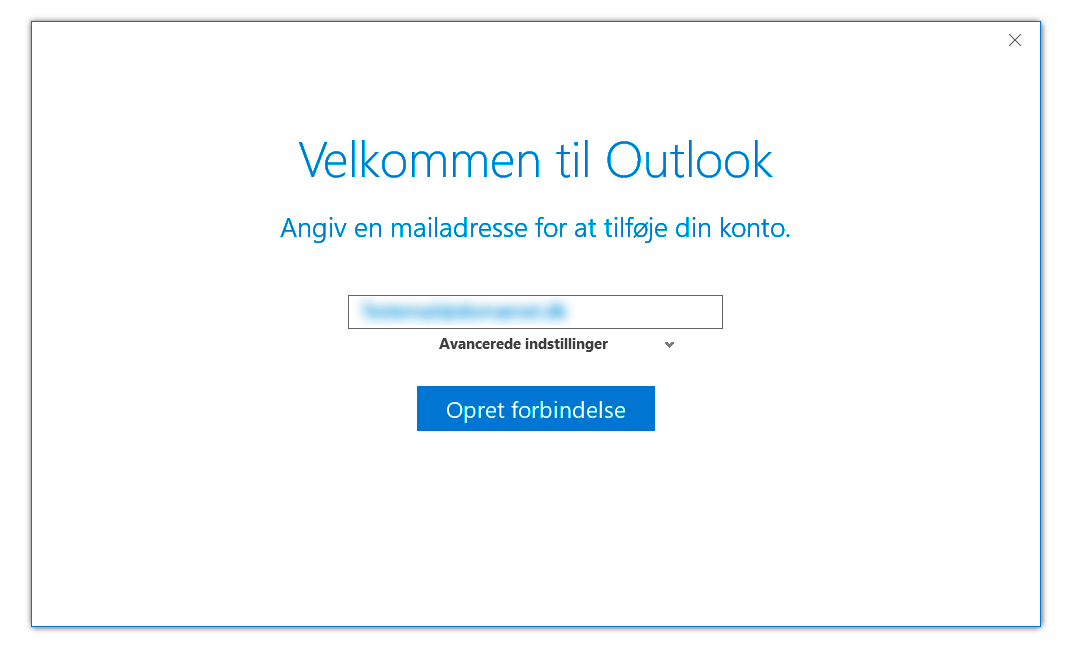
Så vil outlook gerne spørge efter følgende informationer:
E-Mail/Brugernavn: email@ditdomæne.dk
Password: Passwordet til din Exchange Konto
* Et vindue med informationer om at Outlook omdirigeres kan dukke op. I dette vindue sættes flueben i Brug Altid Mit Svar For Denne Server og der klikkes Ja.
Din Exchange Email er nu klar til brug
